X-Plane11を買ったらやっぱり自分の住んでいる街を飛びますよね。かなり再現されていて感動します。
でも、似てはいますが道路も違うし、自分の家は無かった…。
そこで、Googleアースなどの航空写真から地形や景色のシーナリーファイルを作成する Ortho4XP を導入してみました。本物の地図(衛星写真)からシーナリーを再現するのですから、これは期待できますね。
作成されるシーナリーファイルは巨大な容量を必要とします。2TBのSSDを手に入れ、導入する環境は整いました。
Ortho4XPの導入方法はゆかりさんの「X-Plane入門」を参考にしました。
Ortho4XP1.3 の入手
まず作者の Oscar PiloteさんのGoogleドライブからダウンロードします。

ダウンロードした”Ortho4XP.7z”を解凍すると”Ortho4XP”フォルダができます。
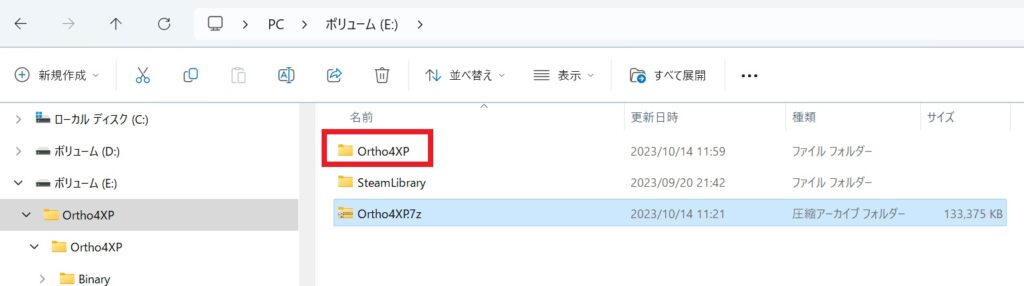

以降、この”Ortho4XP”フォルダにシーナリーファイルを作成する前提で説明しますので、”Ortho4XP”フォルダは容量に余裕のある場所に作成してください。私は”E:”ドライブに置きました。
ちなみに、解像度の設定によりサイズは変わりますが北海道のシーナリーを解像度”17″で作成した場合、”Ortho4XP”フォルダは約120GBになりました。
Ortho4XPを起動
実行ファイル”Ortho4XP_v130.exe”は “\Ortho4XP\Ortho4XP\Binary”フォルダ内にあります。ダブルクリックして実行します。私の環境では以下にありました。
E:\Ortho4XP\Ortho4XP\Binary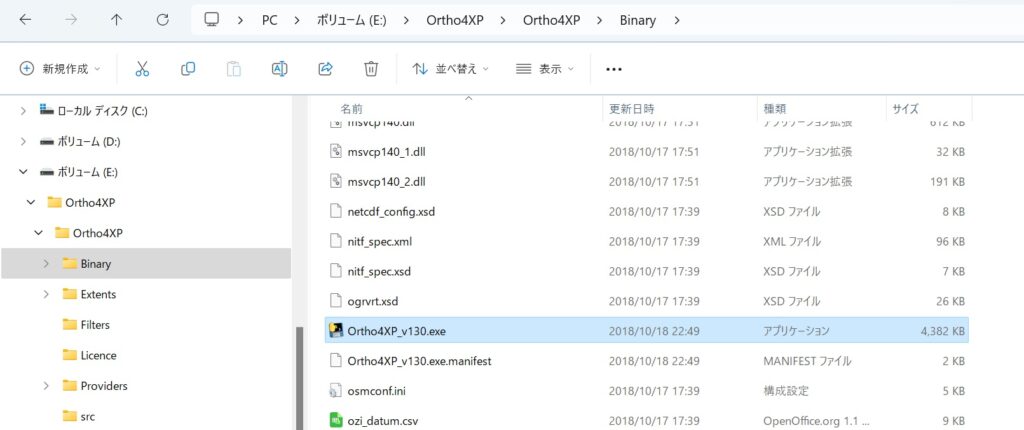

デスクトップなどにショートカットを作成すると後々起動し易いです。
起動するとコマンドプロンプトとOrtho4XPの画面が表示されます。
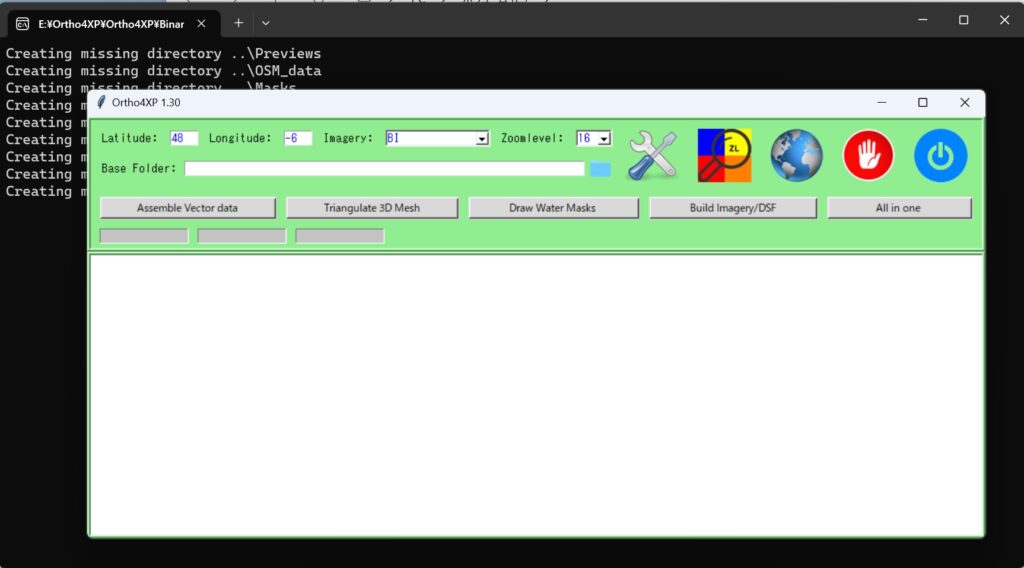

初期設定


- Imagery:どの地図データからシーナリーファイルを作成するかを指定します。GO2は Google Earth です。
- Zoomlevel:解像度です。大きくするとデータ量も増えます。セスナで低空から景色をみる場合は17位が良いようです。
- Base Folder:シーナリーファイルの出力先です。水色のフォルダアイコンをクリックして既存のフォルダを選択します。存在しないフォルダの場合は直接入力もできます。
私の環境では “E:/Ortho4XP/Tiles/” を入力しました。
設定変更後に画面を閉じる場合は電源ボタンアイコンで閉じます。右上のWindowsの×アイコンで閉じた場合、変更内容は保持されません。
次に工具アイコンで Config画面 を開きます。


ここで設定するのは「custom_overlay_src」です。X-Plane をインストールしたフォルダにある”X-Plane 11 Global Scenery”フォルダを指定します。
C:/Program Files (x86)/Steam/steamapps/common/X-Plane 11/Global Scenery/X-Plane 11 Global Scenery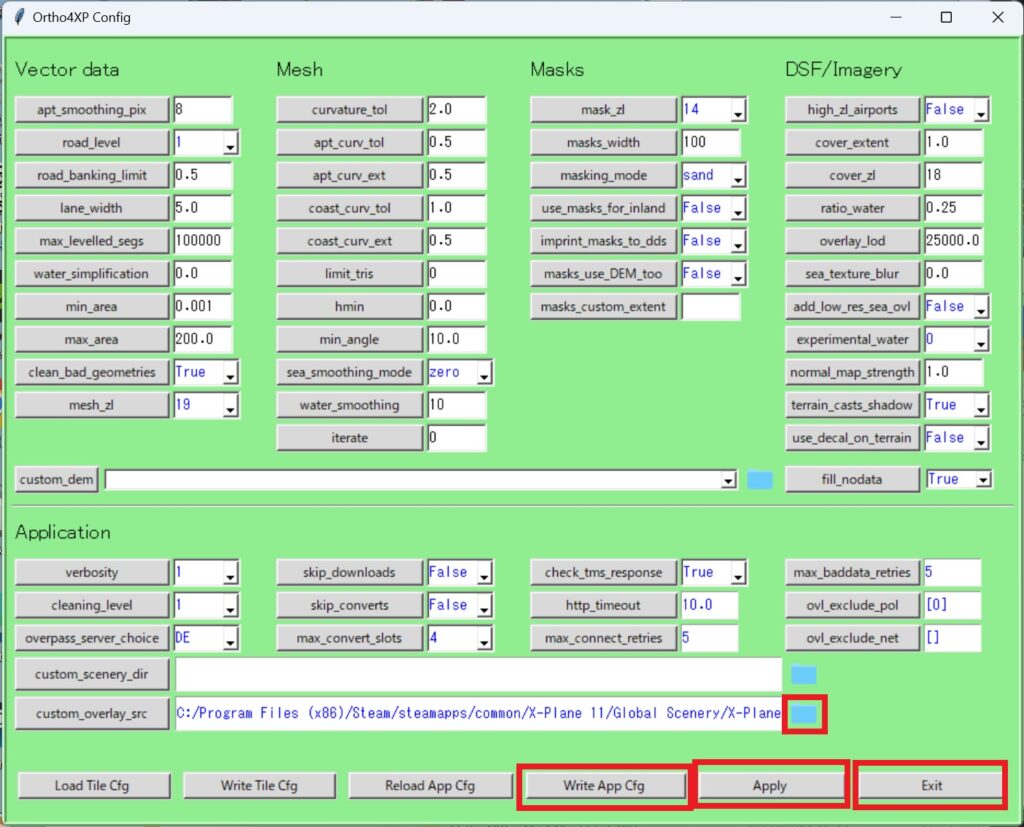

設定後、”Apply”ボタンを押して適用後、”Write App Cfg”ボタンを押してconfigファイルに書き込みます。書き込みを行わないと次に開いたときに設定が消えていました。”Exit”で画面を閉じます。
後ほど説明しますが、「custom_overlay_src」を設定していないと建物や木などのオーバーレイファイルの出力に失敗し、平野部(街中)には建物が無く真っ平となり、平らな土地に航空写真をペイントしたような世界になります。
ちなみに、X-Plane 11 HD Mesh Scenery v4 といった外部のシーナリーをダウンロードし指定することもできるようです。いずれ試してみます。楽しみです。
シーナリファイル(タイル)の作成
地球アイコンを選択し、「Tiles collection and management」画面を起動します。


作成したい地域を SHIFTキー を押しながらクリックしていきます。選択後、Batch build tiles にある6つのチェックボックスの内、5つにチェックし、Batch Build ボタンを押します。
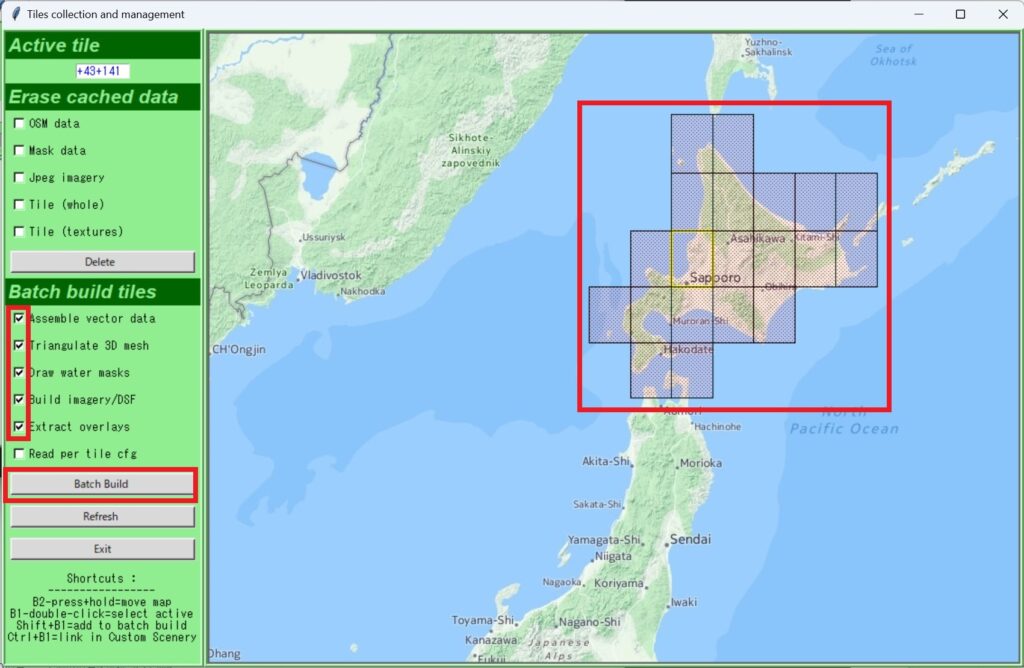

ビルド中です。
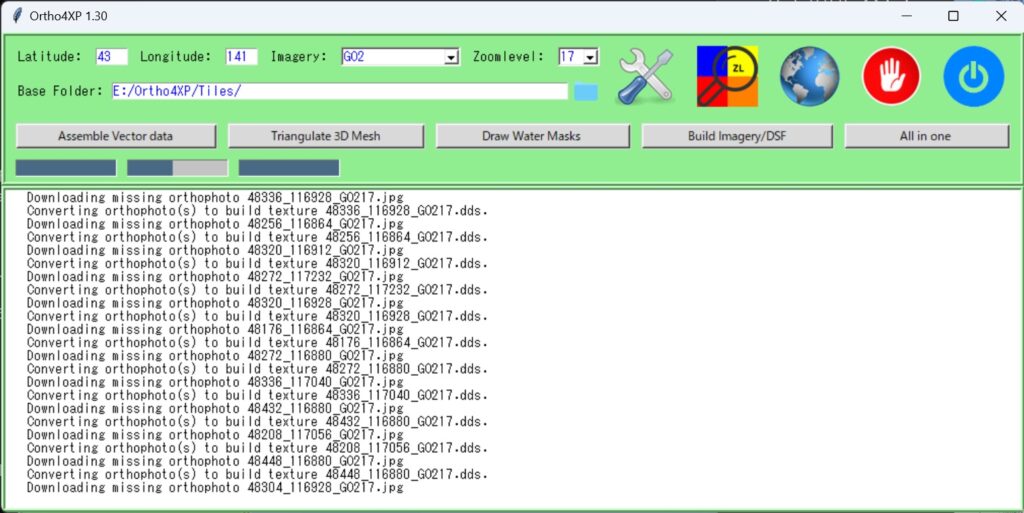

Base Folder(E:/Ortho4XP/Tiles/) に指定したフォルダにシーナリーファイル(タイル)が作成されていきます。


ビルドが終了しました。北海道に4時間弱かかりました。
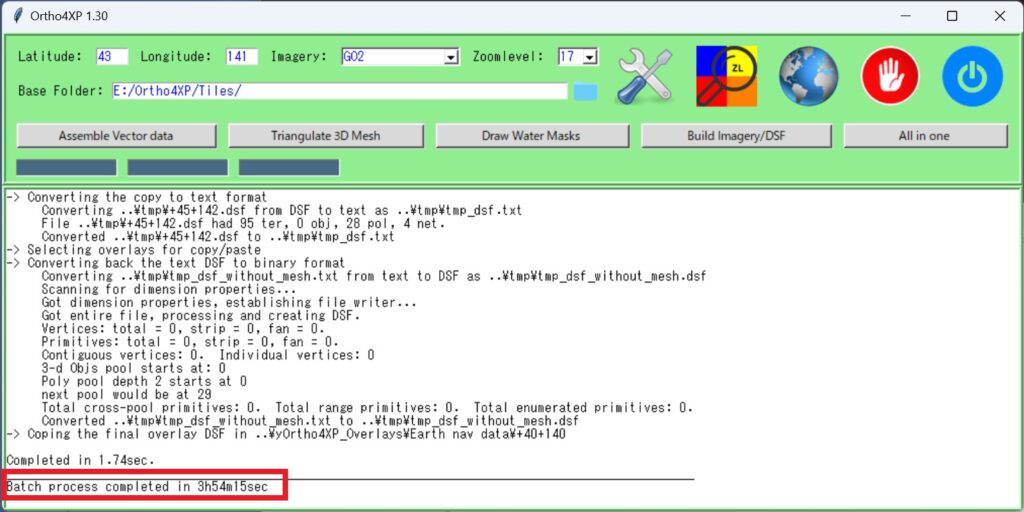

オーバーレイファイル(建物や木などのオブジェクト)が “\Ortho4XP\Ortho4XP\yOrtho4XP_Overlays” に作成されます。
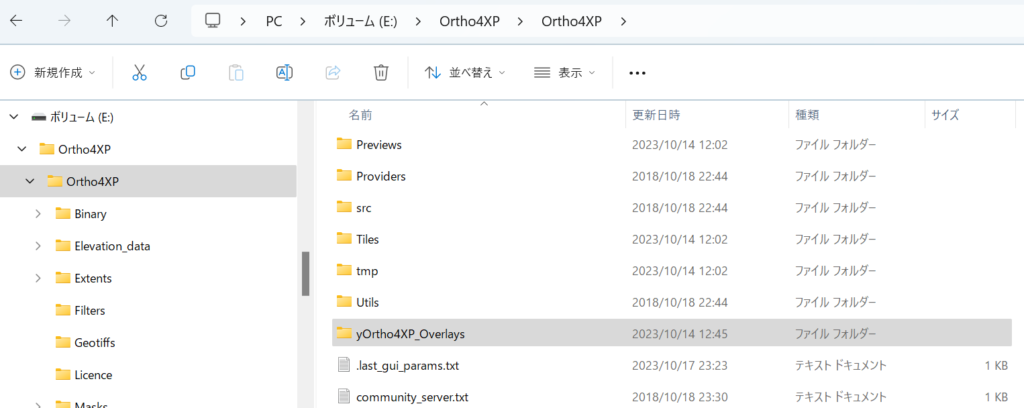

カスタムシーナリーフォルダにショートカットを作成
Base Folder(E:/Ortho4XP/Tiles/) に作成されたシーナリーファイル(タイル)と、オーバーレイファイル(\Ortho4XP\Ortho4XP\yOrtho4XP_Overlays)のショートカットを X-Plane の”Custom Scenery”に作成します。
“Custom Scenery”フォルダは X-Plane をインストールしたフォルダにあり、私の環境では以下にありました。
C:\Program Files (x86)\Steam\steamapps\common\X-Plane 11\Custom Scenery対象のフォルダを選択し、右クリックしながら”Custom Scenery”フォルダにドラッグ&ドロップ、「ショートカットをここに作成」を選択します。
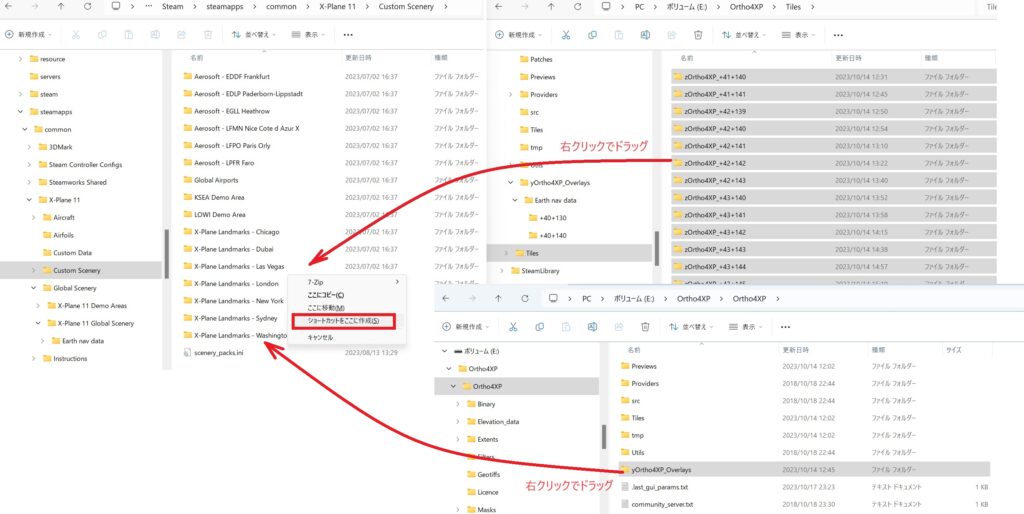

ショートカットを作成できました。
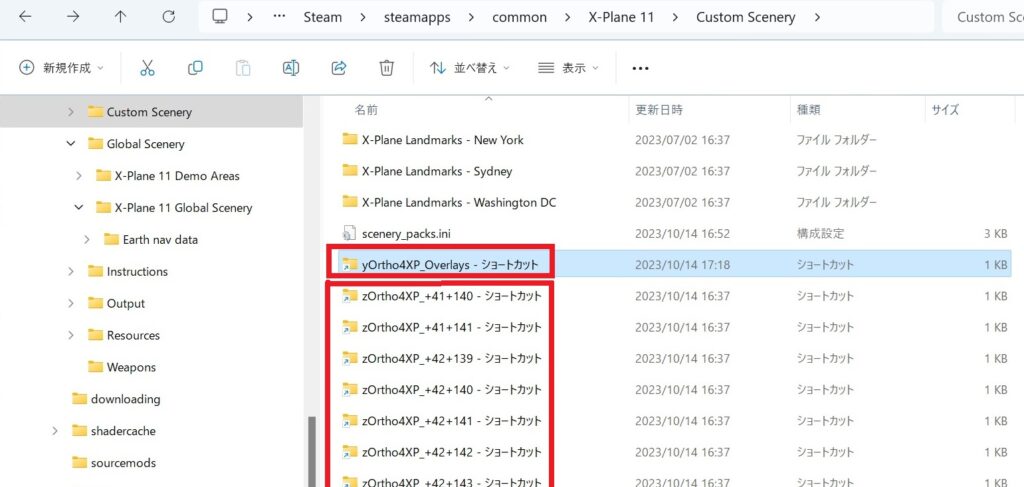

ショートカットではなく実体をコピーしても良いですが、時間もかかるし容量も使うのでメリットはありません。
scenery_packs.ini の編集
X-Plane を起動します。”Custom Scenery”フォルダのシーナリーファイルが scenery_packs.ini に反映されます。
scenery_packs.ini は”Custom Scenery”フォルダにあります。私の環境では以下にありました。
C:\Program Files (x86)\Steam\steamapps\common\X-Plane 11\Custom Scenery\scenery_packs.iniscenery_packs.ini をメモ帳で開くと以下のようになっていました。緑文字部分が追加された行です。
I
1000 Version
SCENERY
SCENERY_PACK E:\Ortho4XP\Ortho4XP\yOrtho4XP_Overlays/
SCENERY_PACK E:\Ortho4XP\Tiles\zOrtho4XP_+35+139/
SCENERY_PACK E:\Ortho4XP\Tiles\zOrtho4XP_+40+141/
SCENERY_PACK E:\Ortho4XP\Tiles\zOrtho4XP_+41+140/
SCENERY_PACK E:\Ortho4XP\Tiles\zOrtho4XP_+41+141/
SCENERY_PACK E:\Ortho4XP\Tiles\zOrtho4XP_+42+139/
SCENERY_PACK E:\Ortho4XP\Tiles\zOrtho4XP_+42+140/
SCENERY_PACK E:\Ortho4XP\Tiles\zOrtho4XP_+42+141/
SCENERY_PACK E:\Ortho4XP\Tiles\zOrtho4XP_+42+142/
SCENERY_PACK E:\Ortho4XP\Tiles\zOrtho4XP_+42+143/
SCENERY_PACK E:\Ortho4XP\Tiles\zOrtho4XP_+43+140/
SCENERY_PACK E:\Ortho4XP\Tiles\zOrtho4XP_+43+141/
SCENERY_PACK E:\Ortho4XP\Tiles\zOrtho4XP_+43+142/
SCENERY_PACK E:\Ortho4XP\Tiles\zOrtho4XP_+43+143/
SCENERY_PACK E:\Ortho4XP\Tiles\zOrtho4XP_+43+144/
SCENERY_PACK E:\Ortho4XP\Tiles\zOrtho4XP_+43+145/
SCENERY_PACK E:\Ortho4XP\Tiles\zOrtho4XP_+44+141/
SCENERY_PACK E:\Ortho4XP\Tiles\zOrtho4XP_+44+142/
SCENERY_PACK E:\Ortho4XP\Tiles\zOrtho4XP_+44+143/
SCENERY_PACK E:\Ortho4XP\Tiles\zOrtho4XP_+44+144/
SCENERY_PACK E:\Ortho4XP\Tiles\zOrtho4XP_+44+145/
SCENERY_PACK E:\Ortho4XP\Tiles\zOrtho4XP_+45+141/
SCENERY_PACK E:\Ortho4XP\Tiles\zOrtho4XP_+45+142/
SCENERY_PACK Custom Scenery/Aerosoft - EDDF Frankfurt/
SCENERY_PACK Custom Scenery/Aerosoft - EDLP Paderborn-Lippstadt/
SCENERY_PACK Custom Scenery/Aerosoft - EGLL Heathrow/
SCENERY_PACK Custom Scenery/Aerosoft - LFMN Nice Cote d Azur X/
SCENERY_PACK Custom Scenery/Aerosoft - LFPO Paris Orly/
SCENERY_PACK Custom Scenery/Aerosoft - LPFR Faro/
SCENERY_PACK Custom Scenery/Global Airports/
SCENERY_PACK Custom Scenery/KSEA Demo Area/
SCENERY_PACK Custom Scenery/LOWI Demo Area/
SCENERY_PACK Custom Scenery/X-Plane Landmarks - Chicago/
SCENERY_PACK Custom Scenery/X-Plane Landmarks - Dubai/
SCENERY_PACK Custom Scenery/X-Plane Landmarks - Las Vegas/
SCENERY_PACK Custom Scenery/X-Plane Landmarks - London/
SCENERY_PACK Custom Scenery/X-Plane Landmarks - New York/
SCENERY_PACK Custom Scenery/X-Plane Landmarks - Sydney/
SCENERY_PACK Custom Scenery/X-Plane Landmarks - Washington DC/この状態でゲームをプレイすると、空港の建物が表示されません。
以下は別に作成した羽田空港のシーナリーです。空港に立体感がありません。ぺったんこです。
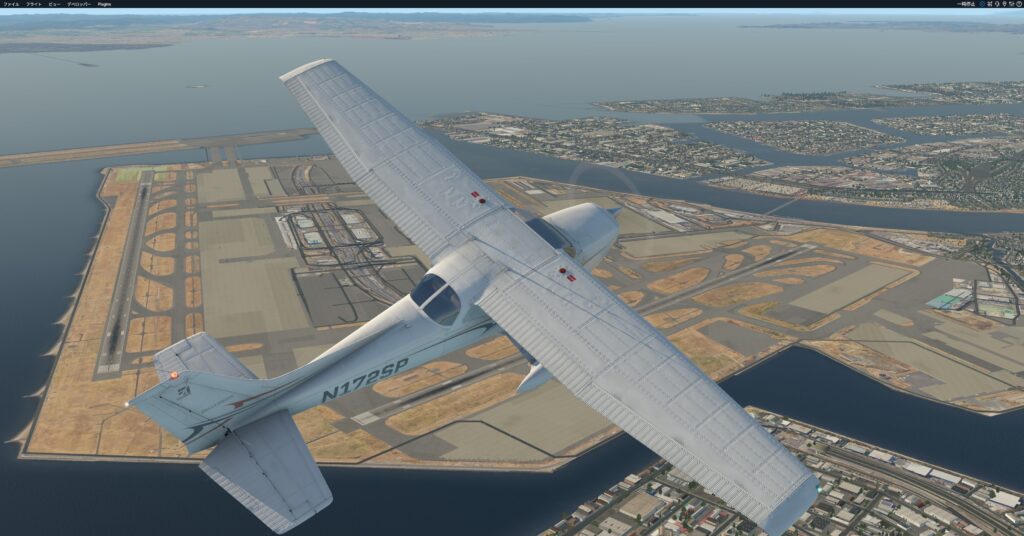

scenery_packs.ini には記載する順番があるので、以下の様に修正しました。scenery_packs.iniの記載順 についてはゆかりさんのサイトに詳しく書かれているので参考にしてください。
I
1000 Version
SCENERY
SCENERY_PACK Custom Scenery/Aerosoft - EDDF Frankfurt/
SCENERY_PACK Custom Scenery/Aerosoft - EDLP Paderborn-Lippstadt/
SCENERY_PACK Custom Scenery/Aerosoft - EGLL Heathrow/
SCENERY_PACK Custom Scenery/Aerosoft - LFMN Nice Cote d Azur X/
SCENERY_PACK Custom Scenery/Aerosoft - LFPO Paris Orly/
SCENERY_PACK Custom Scenery/Aerosoft - LPFR Faro/
SCENERY_PACK Custom Scenery/Global Airports/
SCENERY_PACK Custom Scenery/KSEA Demo Area/
SCENERY_PACK Custom Scenery/LOWI Demo Area/
SCENERY_PACK Custom Scenery/X-Plane Landmarks - Chicago/
SCENERY_PACK Custom Scenery/X-Plane Landmarks - Dubai/
SCENERY_PACK Custom Scenery/X-Plane Landmarks - Las Vegas/
SCENERY_PACK Custom Scenery/X-Plane Landmarks - London/
SCENERY_PACK Custom Scenery/X-Plane Landmarks - New York/
SCENERY_PACK Custom Scenery/X-Plane Landmarks - Sydney/
SCENERY_PACK Custom Scenery/X-Plane Landmarks - Washington DC/
SCENERY_PACK E:\Ortho4XP\Ortho4XP\yOrtho4XP_Overlays/
SCENERY_PACK E:\Ortho4XP\Tiles\zOrtho4XP_+35+139/
SCENERY_PACK E:\Ortho4XP\Tiles\zOrtho4XP_+40+141/
SCENERY_PACK E:\Ortho4XP\Tiles\zOrtho4XP_+41+140/
SCENERY_PACK E:\Ortho4XP\Tiles\zOrtho4XP_+41+141/
SCENERY_PACK E:\Ortho4XP\Tiles\zOrtho4XP_+42+139/
SCENERY_PACK E:\Ortho4XP\Tiles\zOrtho4XP_+42+140/
SCENERY_PACK E:\Ortho4XP\Tiles\zOrtho4XP_+42+141/
SCENERY_PACK E:\Ortho4XP\Tiles\zOrtho4XP_+42+142/
SCENERY_PACK E:\Ortho4XP\Tiles\zOrtho4XP_+42+143/
SCENERY_PACK E:\Ortho4XP\Tiles\zOrtho4XP_+43+140/
SCENERY_PACK E:\Ortho4XP\Tiles\zOrtho4XP_+43+141/
SCENERY_PACK E:\Ortho4XP\Tiles\zOrtho4XP_+43+142/
SCENERY_PACK E:\Ortho4XP\Tiles\zOrtho4XP_+43+143/
SCENERY_PACK E:\Ortho4XP\Tiles\zOrtho4XP_+43+144/
SCENERY_PACK E:\Ortho4XP\Tiles\zOrtho4XP_+43+145/
SCENERY_PACK E:\Ortho4XP\Tiles\zOrtho4XP_+44+141/
SCENERY_PACK E:\Ortho4XP\Tiles\zOrtho4XP_+44+142/
SCENERY_PACK E:\Ortho4XP\Tiles\zOrtho4XP_+44+143/
SCENERY_PACK E:\Ortho4XP\Tiles\zOrtho4XP_+44+144/
SCENERY_PACK E:\Ortho4XP\Tiles\zOrtho4XP_+44+145/
SCENERY_PACK E:\Ortho4XP\Tiles\zOrtho4XP_+45+141/
SCENERY_PACK E:\Ortho4XP\Tiles\zOrtho4XP_+45+142/空港の建物が表示されるようになりました。
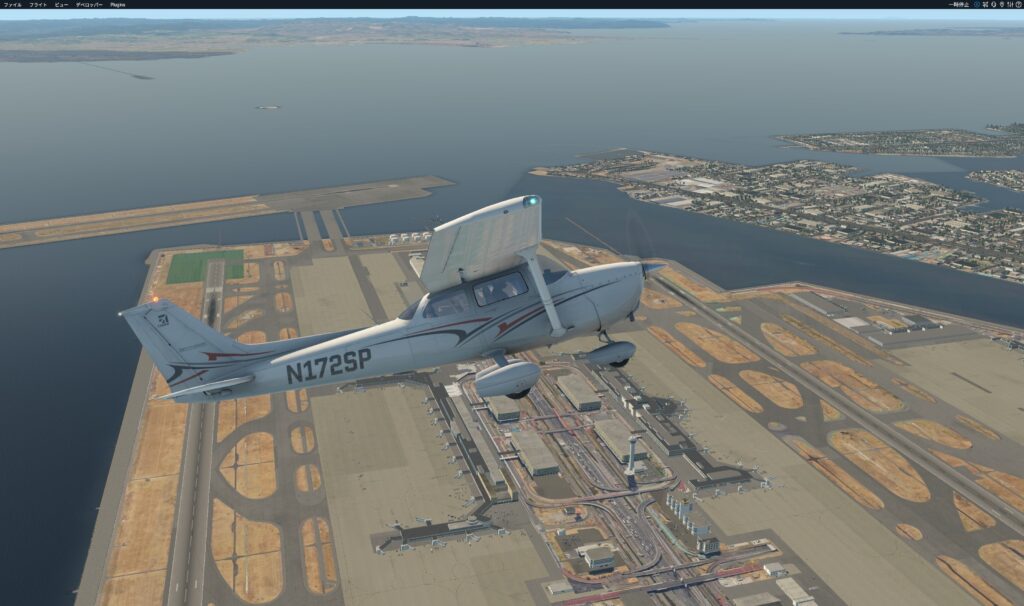

ちなみに以下はオリジナルの羽田空港です。道路の描写が無く芝生です。アクアラインの風の塔もありません。


以上がOrtho4XPの基本的な使い方になります。
では、Ortho4XPで作成した北海道のシーナリーで飛んでみます。
小樽水族館の上空です。
岬の岩礁がリアルです。立体感はありませんが、小樽水族館、ホテルノイシュロス小樽らしき建物もあります。


こちらはオリジナルの小樽水族館上空。これはこれで頑張ってます。雰囲気は出ています。でもトド岩がありません。


こちらは朝里川温泉上空です。掘削・採掘工事で削られた山肌がリアルです。これくらい距離があると、オリジナルの建物のオブジェクトとGoogle Earthから作成された画像が相まって、本物感が半端ないです。右奥に見えるのは羊蹄山ですね。綺麗な景色で見とれます。


トラブル事例:建物がない!
前述の「初期設定」の段落で記載したように、「custom_overlay_src」を設定していない場合、もしくは”Write App Cfg”ボタンを押し忘れて「custom_overlay_src」が消えてしまった場合、”Extract overlays”のビルドに失敗し、オーバーレイファイルの中身(\Ortho4XP\Ortho4XP\yOrtho4XP_Overlays)が作成されません。
次にように、地上から建物が消え、航空写真がペイントされた世界になります。






「custom_overlay_src」を設定し、”Extract overlays”をチェックしてビルドを行い、”yOrtho4XP_Overlays”のショートカットが”Custom Scenery”フォルダにあれば建物が表示されます。
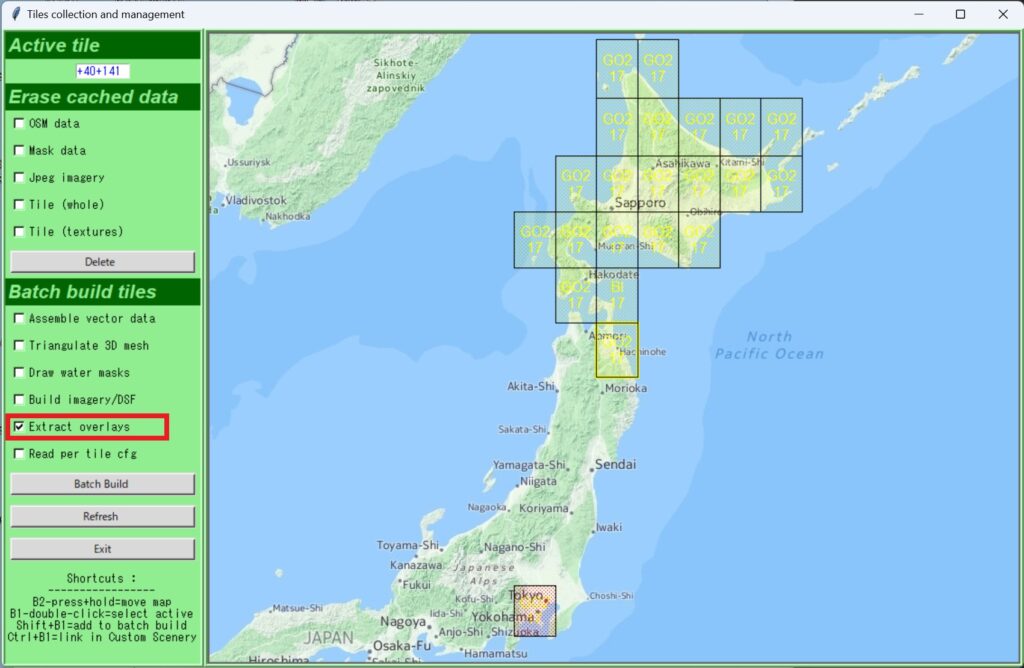



まとめ
いいですね! Ortho4XP。基本的な機能は思ったよりも簡単に導入できました。
低空飛行でじっくり見ると航空写真がペイントされているのが分かりますが、そこは愛嬌。「これはあの建物の写真だな」と見つける喜びがあって楽しいです。


真価を発揮するのはある程度高度を上げた時の景色です。本物かと見紛う景色が広がります。本物の写真ですからね。


「Google Earth の写真を眺めているだけじゃん」、と考えると興ざめ感がありますが、オーバーレイファイルと地形が融合し、補い合って作られる仮想世界は一見の価値があります。
他のシーナリーやオーバーレイファイルも取り込んでみたくなりますね。




コメント